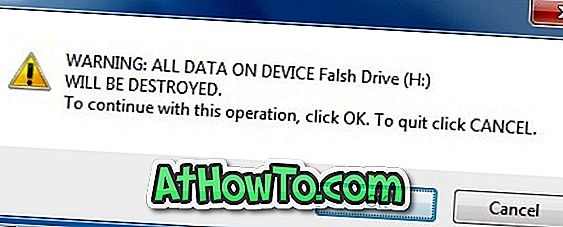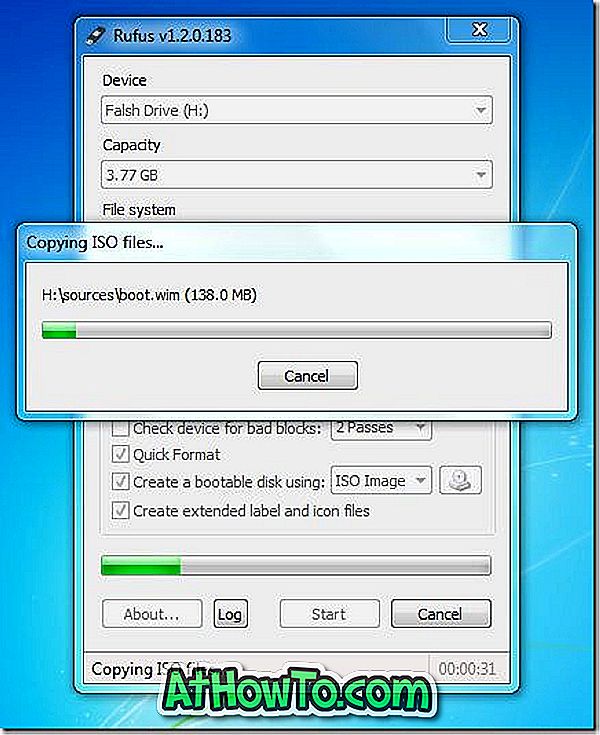Ако сте икада покушали да инсталирате Виндовс са УСБ флеш диска, вероватно сте свесни да је то најбољи и најбржи начин инсталирања Виндовса. Сада када је Мицрософт званично лансирао Виндовс 8, многи од вас би са нестрпљењем чекали да инсталирају следећу генерацију Виндовс оперативног система.
Иако постоје на располагању десетине бесплатних алата за креирање УСБ-а за покретање и инсталирање Виндовса са флеш диска, корисници који су пробали све ове алате вероватно се слажу да је метода командне линије најбоља. Иако је креирање боотабилног УСБ-а из командне линије заморан посао, добијате прилично добар резултат.
Ако заиста не желите да додирнете командну линију, предлажемо вам да користите Руфус или Мицрософт ДВД / УСБ алат за креирање УСБ драјва за подизање система.
У овом водичу ћемо вам показати како да креирате Виндовс 8 боотабле УСБ користећи и Цомманд Промпт (ради 100%) и Руфус алат.
Метод 1: Метод командне линије
Метод 2: Креирање боотабле УСБ-а помоћу Руфус алата
Ствари које су вам потребне:
# Виндовс 8 ДВД или ИСО датотека
# 4ГБ УСБ флеш диск
# Рачунар који ради под оперативним системом Виста или Виндовс 7
(Ако користите Виндовс КСП, предлажемо да следите методу 2)
Метод 1: Метод командне линије
Корак 1: Повежите ваш УСБ флеш диск на вашу Виста или Виндовс 7 машину и направите резервне копије свих података са флеш диска.
Корак 2: Отворите Цомманд Промпт као администратор. Да бисте то урадили, идите на мени Старт, Сви програми, Додатна опрема, кликните десним тастером миша на ставку Цомманд Промпт и изаберите опцију Покрени као администратор. Кликните на Иес када видите УАЦ промпт. Ако се од вас затражи да унесете администраторску лозинку, учините то.

Корак 3: У Цомманд Промпт упишите ДИСКПАРТ и притисните ентер.
Корак 4: Затим унесите ЛИСТ ДИСК и поново притисните тастер ентер. Забележите број вашег УСБ флеш диска. На пример, на слици испод, диск број мог УСБ флеш диска је Диск 1. А ако не можете да видите свој УСБ диск на листи, поново повежите диск и покушајте поново.

Корак 5: Упишите доље наведене команде једну по једну и притисните Ентер након уноса сваке наредбе.
Изаберите Диск 1
(Унесите број диска који сте добили у кораку 4)
Чист
Креирајте Примарну партицију
Изаберите Партицију 1
Активно
Формат ФС = НТФС Куицк
Додели
Излаз
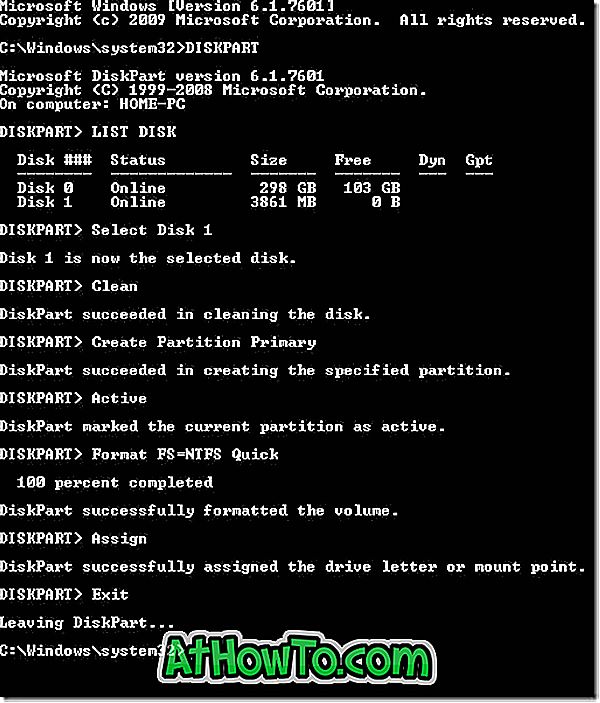
Не затварајте командни редак. Једноставно га минимизирајте за сада.
Корак 6: Убаците Виндовс 8 ДВД у оптички погон и запишите ознаку погона оптичког уређаја. Као што можете видјети, “Г” је број ДВД погона.
А ако имате ИСО датотеку Виндовс 8, потребно је да монтирате ИСО датотеку. Да бисте то урадили, предлажемо да проверите како да монтирате ИСО датотеку у Виндовс 7 водичу. Када монтирате ИСО датотеку користећи упутства наведена у нашем водичу, добићете слово јединице за монтирани оптички уређај. Једноставно запишите слово јединице и пређите на следећи корак. На пример, на слици испод, "Ј" је слово јединице монтиране ИСО датотеке.
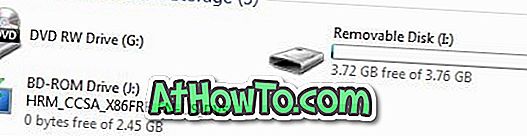
Корак 7: Максимизирајте наредбени редак и извршите сљедеће наредбе.
Ј: ЦД Боот
(замените „Ј“ са ДВД-ом или монтираном ИСО ознаком погона)
ЦД Боот
8. корак: Затим морамо ажурирати УСБ флеш диск са БООТМГР компатибилним кодом. Да бисте то урадили, укуцајте доле наведену команду и притисните тастер Ентер.
Боотсецт.еке / НТ60:
(замените “И” словом погона УСБ флеш диска)
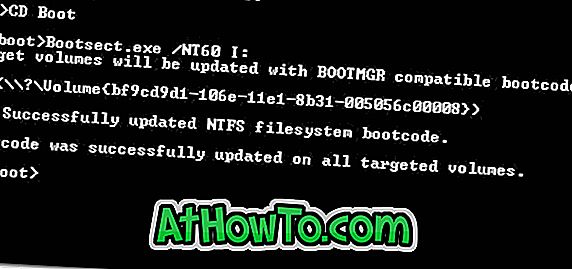
Корак 9: Па, скоро смо готови! Отворите ДВД јединицу или монтирану ИСО диск јединицу и копирајте све датотеке на УСБ флеш диск. То је то! Сада сте спремни да инсталирате Виндовс 8 са УСБ флеш диска.
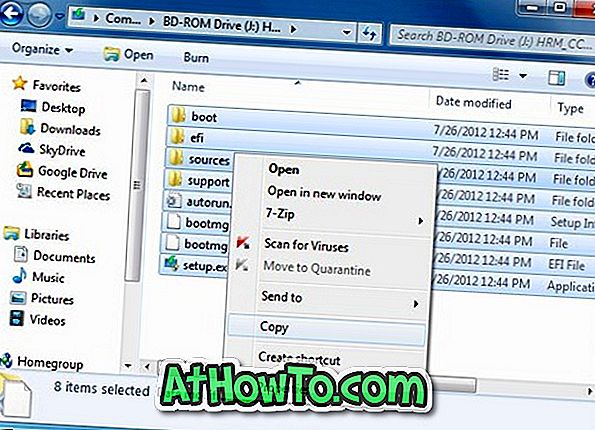
Ако желите да тестирате УСБ диск пре покретања инсталације, препоручујемо да проверите наше како да тестирате УСБ водич за покретање.
Метод 2: Употреба Руфус алата да би УСБ боотабле
Корак 1: Повежите УСБ флеш диск на Виндовс КСП, Виста или Виндовс 7 ПЦ, и направите резервне копије свих података.
Корак 2: Преузмите Руфус алат одавде. Покрените алат са администраторским правима (кликните десним тастером миша на Руфус.еке, а затим изаберите ставку Покрени као администратор).
Корак 3: Изаберите свој УСБ флеш диск, изаберите датотечни систем као НТФС или ФАТ32, омогућите брзи формат и креирајте диск за покретање користећи: МС-ДОС и креирајте датотеке са проширеним ознакама и иконама.
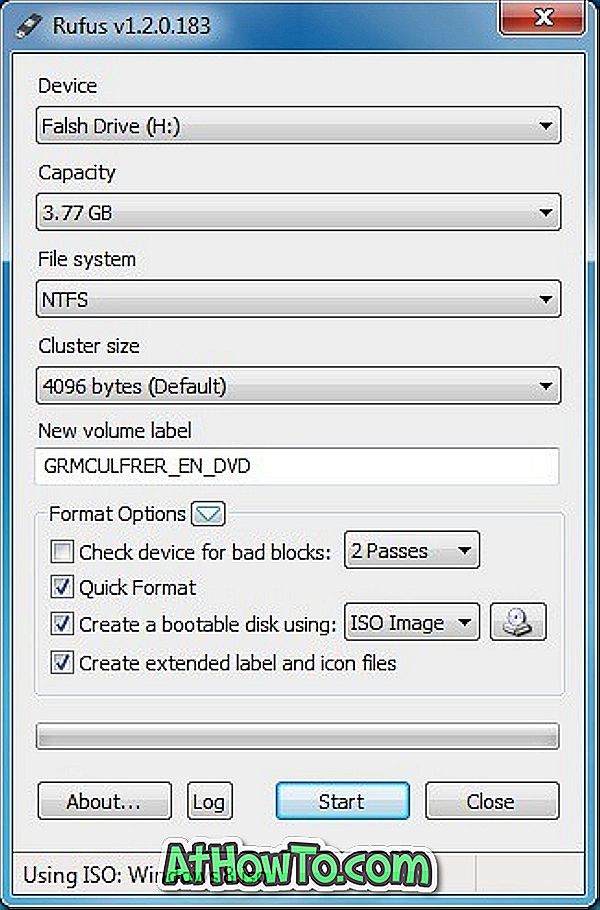
Корак 4: Кликните на малу икону диска која се појављује поред опције „Креирајте диск за покретање помоћу“ да бисте претражили до ИСО 8 ИСО датотеке.
Корак 5: На крају кликните на дугме Старт, а затим кликните на дугме У реду да бисте почели да преносите податке са вашег оперативног система Виндовс 8 на УСБ. То је то!